
iPhone、iPad、Mac、またはApple Watchを紛失した場合は、「紛失モード」にする必要があります。ロストモードは、デバイスをロックして個人情報を保護し、その場所を追跡し、カスタマイズ可能なメッセージをロック画面に配置します。
ロストモードはいつ使用する必要がありますか?
りんご iPhoneを探す 「iPhoneを探す」ツールを使用すると、デバイスをリモートで追跡および消去できます。サウンドを再生することもできます。たとえば、自宅のソファのクッションにスマートフォンを落とした場合に役立ちます。
「iPhoneを探す」を使用すると、デバイスをリモートで消去できますが、後でデバイスを追跡することはできません。紛失モードは、デバイスを紛失したが、まだデバイスを見つけることを諦めていない場合に使用するように設計されています。ロストモードの間、デバイスはロックされ、ユーザーは個人情報にアクセスできなくなります。それを見つけた人は誰でも、デバイスが紛失したことを知らせるメッセージが画面に表示され、連絡する必要があります。また、ロストモードになっている間は、その場所を追跡し続けることができます。
iPhoneとiPadの場合、バッテリーは少し長持ちするため、バッテリーがなくなる前にデバイスを見つける貴重な時間を確保できます。
iPhoneとiPadには暗号化されたストレージがあり、AppleのMacでも有効になりました FileVault暗号化 デフォルトでは。これは、泥棒がパスコードまたはパスワードなしでデータにアクセスできないようにする必要があることを意味します。ただし、ロストモードでは、泥棒がデバイスを使用したり、ロック画面の通知など、通常は表示される個人データを表示したりすることはできません。
ロストモードは何をしますか?
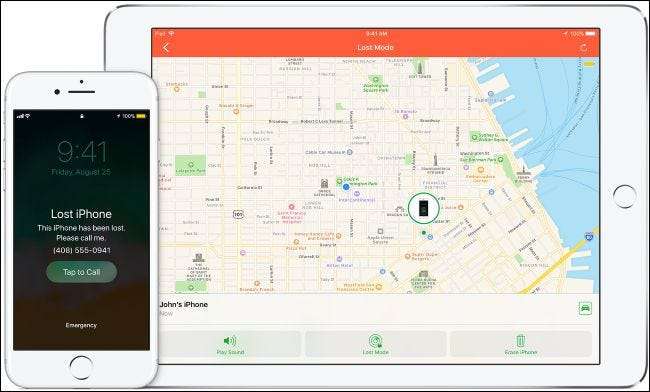
ロストモードで何が起こるかを次に示します。まず、iPhoneまたはiPadにパスコードまたはPINがある場合、ロックを解除するにはそのパスコードが必要になります— TouchIDとFaceID 動作しません。パスコードを設定していない場合は、すぐに設定するように求められます。 Macをロストモードにする場合は、4〜6桁のパスコードを作成するように求められます。これは、Macのロックを解除するために必要な特別なコードであり、Macのパスワードとは別のものです。デバイスを持っている人は誰でも、ロックを解除して使用するためにパスコードが必要になります。泥棒は、間違ったパスコードを入力すると速度が低下するタイムアウトが増え続けるため、パスコードを何度も推測してそこに座ることはできません。
また、連絡可能なカスタムメッセージと電話番号を入力するように求められます。これはデバイスのロック画面に表示されるため、デバイスを見つけた人は誰でも、デバイスが誰に属しているか、どのように返却するかを正確に知ることができます。正直な人があなたのデバイスを持っている(または見つけた)場合、彼らはこの情報を使用して あなたにそれを返します 。
ロストモードでは、警告音は鳴らず、ロック画面に通知は表示されません。アラームも鳴りません。これにより、デバイスを持っている人は、通常はロック画面に表示される通知に個人データが表示されなくなります。ただし、電話の着信とFaceTimeの通話は引き続き利用できるため、いつでも自分の電話に電話をかけて見つけたり、持っている人と連絡を取ったりすることができます。
ロストモードは、デバイスの追跡にも役立ちます。位置情報サービスがオフになっている場合でも、デバイスを紛失モードにすると、すぐに位置情報サービスがオンになるため、デバイスの位置を追跡できます。
iPhoneおよびiPadの場合、ロストモードは自動的にデバイスを 低電力モード 、も。これにより、スマートフォンやタブレットの電池寿命が延び、電池がなくなる前にリモートで追跡できる時間が増えます。
ロストモードでは、ApplePayも無効になります。デバイスにリンクされているカードは、そのデバイスでの使用が一時停止されており、デバイスがオフラインであっても、支払いに使用することはできません。 iPhoneまたはiPadを取り戻したら、パスコードを使用してロックを解除し、iCloudにサインインしてApplePayを再度有効にすることができます。
デバイスがオフラインの場合はどうなりますか?
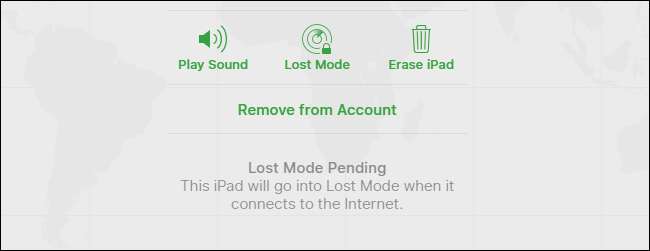
ロストモードを有効にしたときにiPhoneまたはiPadがオフラインの場合(セルラーデータ接続またはWi-Fi接続がないか、バッテリーの電力が不足している可能性があります)、ロストモードはオンラインになって接続すると有効になります。セルラーデータまたはWi-Fi。
ロストモードとAppleのデバイス追跡機能は、セルラーデータ接続を備えたiPhoneとiPadではるかにうまく機能します。通常は常にオンラインであるため、簡単に見つけることができます。 Macを見つけるのははるかに困難です。実際、紛失モードを有効にした後は、電源が入っていて、スリープ状態ではなく、以前に接続したWi-Fiネットワークの範囲内にある場合にのみ紛失したMacを見つけることができます。に。
Apple Watchでは、使用可能な追跡機能は接続によって異なります。 GPS + Cellularを備えた時計をお持ちの場合は、セルラーデータまたは信頼できるWi-Fi接続を使用して時計を追跡できます。ほとんどのAppleWatchにはセルラーデータ接続がないため、信頼できるWi-Fiネットワークの範囲内にある場合にのみ位置を追跡できます。第1世代のAppleWatchにはGPSハードウェアすら搭載されていないため、ペアリングされたスマートフォンの近くにある場合にのみ追跡できます。
失われたモードはデバイスを役に立たなくします
ロストモードでは、デバイスは泥棒にとって役に立たなくなります。それがアイデアです。 iPhoneとiPadには「アクティベーションロック」と呼ばれる機能もあり、泥棒がデバイスをワイプして自分のアカウントでサインインするのを防ぎます。アクティベーションロックは、デバイスをワイプしてから「iPhoneを探す」でiCloudアカウントから削除した場合にのみ無効になります。アカウントから削除しない限り、泥棒はそれを使用できません。アクティベーションロックは、デバイスのシリアル番号に関連付けられています。
MacをロストモードにしてPINを有効にすると、そのPINは EFIfirmoareパスワード —これはMacの起動に必要な低レベルのコードです。泥棒は、Macをワイプして最初からやり直すことはできません。また、WindowsやLinuxなどの他のオペレーティングシステムを起動することもできません。
アクティベーションロックまたはEFIファームウェアパスワードを回避するためのトリックは認識していません。泥棒ができることは、デバイスをApple Storeに持って行き、Apple Serviceを利用することだけです。そして、泥棒がデバイスを所有していることを証明できない場合、Appleの担当者は盗まれたデバイスのロックを解除しないので、それは起こりません。
これらの機能は、盗まれたデバイスの価値を大幅に低下させ、そもそもデバイスを盗むインセンティブを減らすように設計されています。
ロストモードを有効にできることを確認する方法
紛失モードは、紛失する前にデバイスで「iPhoneを探す」または「Macを探す」を有効にしている場合にのみアクティブにできます。 AppleがiCloudをセットアップするときにこれを行うように促しているので、おそらくあなたは持っているでしょう。
iPhoneまたはiPadの場合は、[設定]> [名前]> [iCloud]> [iPhoneを探す](または[iPadを探す])に移動します。ここで「iPhoneを探す」(またはiPadを探す)オプションが有効になっていることを確認します。
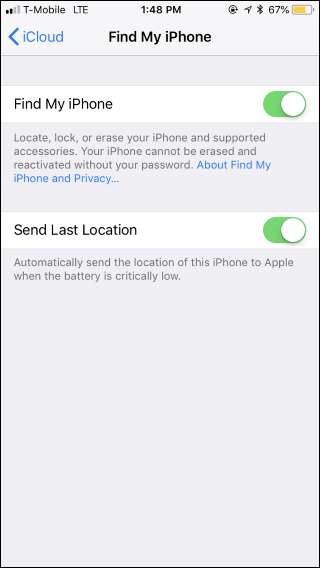
Macでは、アップルメニュー>システム環境設定> iCloudに移動します。ここで「Macを探す」オプションが有効になっていることを確認します。
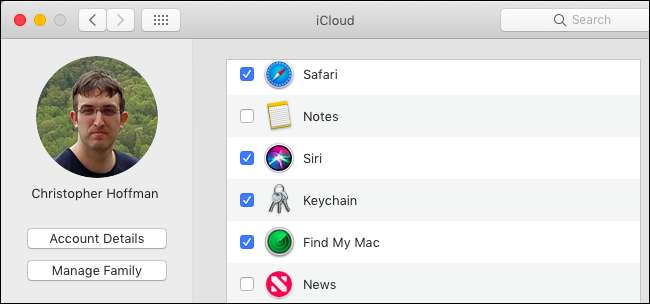
ロストモードを有効にする方法
デバイスをロストモードにするには、 iCloud.comで「iPhoneを探す」ページを探す または起動します 「iPhoneを探す」アプリ iPhoneまたはiPadで。名前にもかかわらず、これらのツールは紛失したMacやApple Watchを見つけるためにも使用できます。また、これらのツールを使用して支援することもできます。 紛失したAirPodsを見つける 。
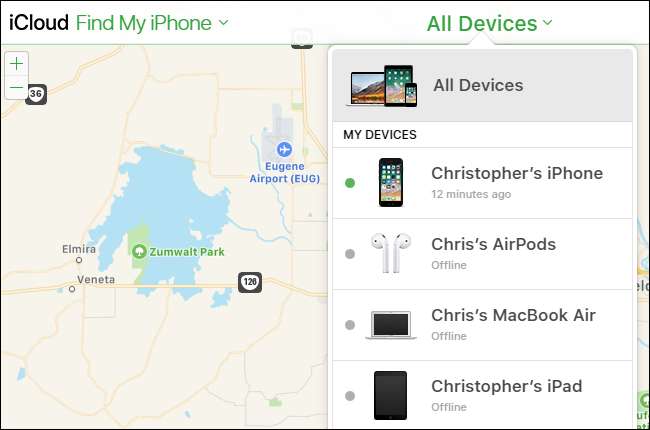
ウェブサイトまたはアプリで、紛失したデバイスを見つけて選択します。 「ロストモード」ボタンをクリックして、選択したデバイスをロストモードにします。
デバイスが現在オフラインの場合は、[見つかったら通知する]をオンにすると、オンラインに戻ってAppleがその場所を見つけたときにメールが届きます。デバイスが最後の既知の場所を送信するように設定されている場合は、バッテリーの電力が失われた場合でも、ここに最後の既知の場所が表示されます。
あなたが Appleファミリーシェアリングを設定する 、家族のデバイスが自分のデバイスと一緒に表示されますが、家族のiCloudアカウントのパスワードを入力できない限り、家族のデバイスを紛失モードにすることはできません。

メッセージを入力し、電話番号を入力し、パスコードを設定するように求められます。
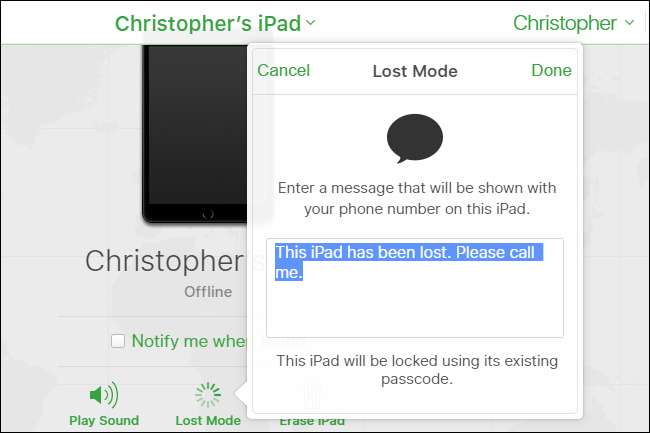
これで、デバイスはロストモードになります。または、次にオンラインになったときにロストモードになります。 「iPhoneを探す」のWebサイトまたはアプリケーションを使用して、その場所をリモートで追跡することもできます。
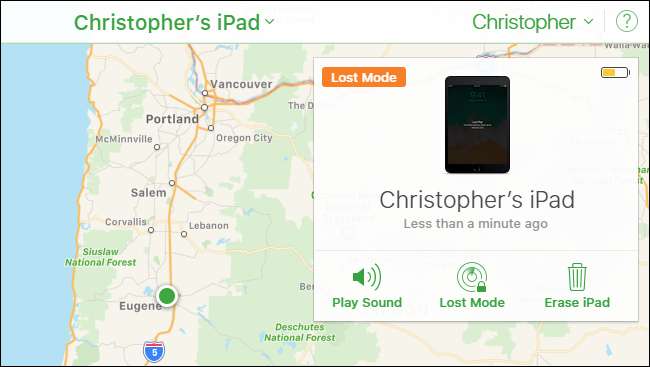
デバイスを見つけた後でロストモードを解除するには、デバイス自体にパスコードを入力するだけです。
また、iCloudWebサイトの「iPhoneを探す」アプリまたは「iPhoneを探す」インターフェースからロストモードを解除することもできます。デバイスを選択し、「ロストモードの停止」ボタンをクリックするだけです。ロック画面に表示されるメッセージの電話番号もここから変更できます。
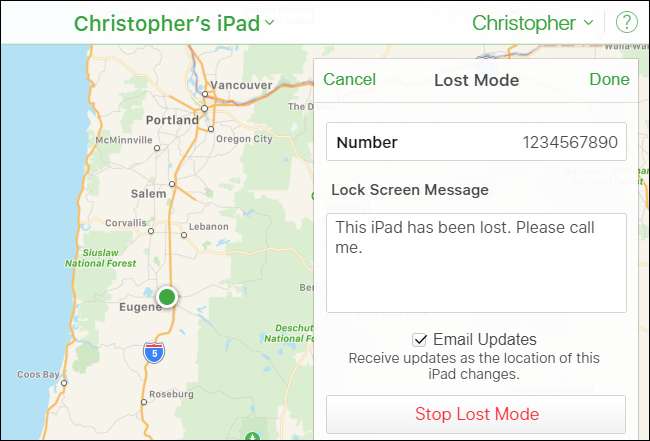
他のオンラインサービスと同様に、攻撃者があなたのアカウントにアクセスすると、問題が発生するリスクがあります。犯罪者がその人のiCloudアカウントにアクセスし、「iPhoneを探す」ツールを使用してその人のiPhoneまたはMacをリセットした場合があります。おすすめ iCloudに強力なパスワードを使用する そして 二要素認証を有効にする すべての重要なアカウントと同じように、アカウントを保護します。
画像ソース: 林檎







